
텍스트 음성 변환 무료로 가능한 네이버 클로바 더빙 사용해 보기
요즘 유튜브에 보면 AI 음성으로 영상을 만들어 배포하는 영상들을 자주 접합니다. 텍스트를 입력하고 변환하면 AI 보이스가 입혀진 mp3 파일을 얻을 수가 있다고 합니다. 이번에는 텍스트 파일을 음성 파일로 변환하는 방법을 알아보겠습니다. 네이버에서 생성형 AI인 네이버 클로바 더빙을 이용하면 텍스트 파일만으로 영상 및 음성을 생성할 수 있습니다.
전 시간에는 음성 파일을 텍스트로 변환하는 방법을 알아보았는데요. 이번 내용과는 반대로 변환하는 방법입니다.
아래 링크를 누르시면 보실 수 있습니다.
기존 음성 파일을 텍스트로 변환하는 방법 알아보기
2024.01.08 - [IT업무향상] - 네이버 클로바 노트 활용 네이버 클로바 음성 텍스트 변환 방법
네이버 클로바 노트 활용 네이버 클로바 음성 텍스트 변환 방법
네이버 클로바 노트 활용 네이버 클로바 음성 텍스트 변환 방법 알아보기 오늘은 네이버 클로바 노트를 활용하여 음성 텍스트 변환 방법에 대해 알아보겠습니다. 네이버의 생성형 AI인 클로바에
it.namdon.kr
1. 들어가며
1) 개요
최근 개인 미디어 시대에 유튜브와 페이스북, 인스타그램, 네이버 모먼트 등 영상 기반 서비스가 확대되고 플랫폼이 활성화되면서 영상에 목소리를 넣는 경우가 많아졌답니다. 매번 전문 성우를 활용하기에는 영상 제작비 부담이 많은 게 사실이고요. 그렇다고 여자 목소리에 남자 목소리를 넣을 수도 없을듯 해요. 그래서 요즘 AI 보이스를 활용하는 경우가 많습니다. 음성 없는 영상은 상상하기도 힘들기 때문입니다. 영상 제작에 이제 음성 내레이션은 필수라 하겠습니다.
텍스트를 음성이나 비디오로 변환 시켜주는 방법들이 많이 있는데 오늘은 네이버 클로바 더빙으로 변환해 볼까 합니다.
2. 네이버 클로바 더빙이 뭔가요?
네이버 클로바 더빙은 입력한 텍스트를 기반으로 음성이나 비디오로 변환해 주는 AI 서비스 중 하나입니다.
네이버에서 만든 HyperCLOVA X가 클로바 더빙에 적용되어 다양한 특수 효과, 속도, 높낮이, 끝음 등 조정이 가능하고 더욱 정교한 더빙이 가능해졌다고 합니다.
저처럼 영상 편집에 익숙지 않은 분들도 문서를 작성하듯 쉽고 편리하게 더빙을 만들어낼 수 있으며 긴 문장도 간단하게 삽입할 수 있고 맥락에 따라 AI 보이스 중간에 타임을 길게 줄 수도 있으며 결국 사람이 말하는 것과 비슷하게 더빙을 구현하는 게 궁극적인 목표일 듯합니다.
요즘 많은 기술이 발달하여 어떤 유튜브 영상은 진짜 사람이 말하는 건지 해깔리때도 있습니다. 저도 나중에 유튜브 하게 되면 사용해 보려고 합니다.
들어가기 전에 앞서 일단 네이버에는 로그인 하고 시작하시면 좋답니다.
3. 접속 및 가입하기
1) 네이버 클로바 더빙 접속하기
[네이버 클로바 더빙 접속하기]

- 네이버 검색창에서 네이버 클로바를 검색하여 네이버 클로바에 접속합니다.
클로바 AI 주소: https://clova.ai/
클로바
인공지능 플랫폼 클로바와 함께 당신의 일상이 더욱 편리해집니다.
clova.ai

- 상단에 프로덕트에 마우스를 올리고 첫 번째 서비스·기술을 클릭합니다.

- 그러면 두 번째 좌측에 CLOVA Dubbing이 있습니다. 여기서 PC를 클릭합니다. 아니면 직접 아래 주소를 클릭하여 접속합니다.
https://clovadubbing.naver.com/
클로바더빙
동영상에 보이스를 더하다. 원하는 문장을 입력만 하면 생생한 AI 더빙이 뚝딱.
clovadubbing.naver.com
2) 네이버 클로바 더빙 가입하기

- 네이버 클로바 더빙 사이트에 접속하시고 메인 화면 바로 중앙에 있는 무료 사용하기 버튼을 클릭합니다.

- 클로바 더빙 이용 동의 화면이 나오면 성실히 입력해 주십니다.
- 그리고 아래 확인을 누르시면 가입이 완료됩니다.
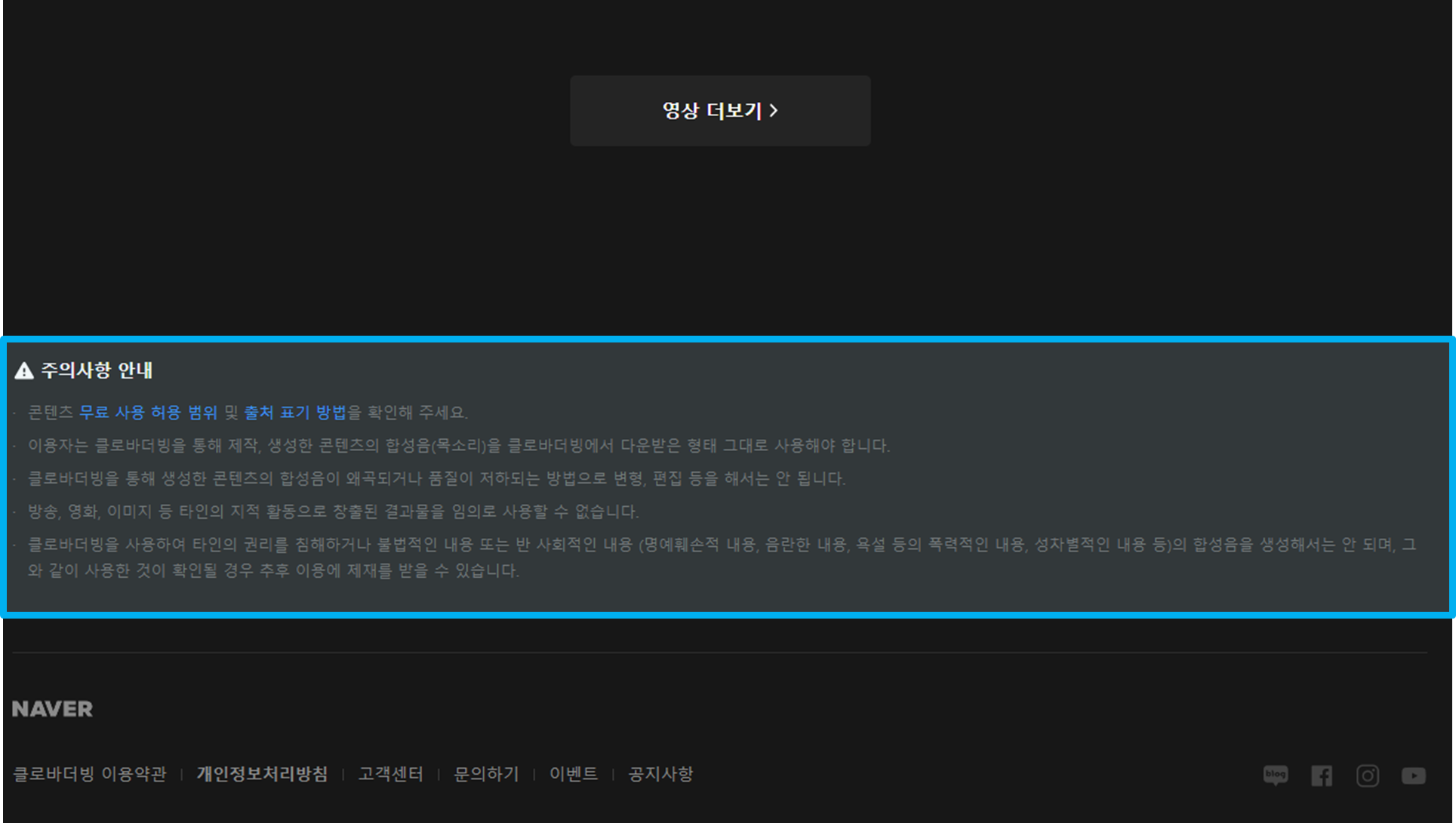
- 그리고 화면 아래 주의사항이 있습니다. 꼭 읽어 보시고 작업하시기 바랍니다. 저작권 관련 내용입니다.
주의사항 안내
콘텐츠 무료 사용 허용 범위 및 출처 표기 방법을 확인해 주세요. 이용자는 클로바더빙을 통해 제작, 생성한 콘텐츠의 합성음(목소리)을 클로바더빙에서 다운로드한 형태 그대로 사용해야 합니다. 클로바더빙을 통해 생성한 콘텐츠의 합성음이 왜곡되거나 품질이 저하되는 방법으로 변형, 편집 등을 해서는 안 됩니다. 방송, 영화, 이미지 등 타인의 지적 활동으로 창출된 결과물을 임의로 사용할 수 없습니다. 클로바더빙을 사용하여 타인의 권리를 침해하거나 불법적인 내용 또는 반 사회적인 내용 (명예훼손적 내용, 음란한 내용, 욕설 등의 폭력적인 내용, 성차별적인 내용 등)의 합성음을 생성해서는 안 되며, 그와 같이 사용한 것이 확인될 경우 추후 이용에 제재를 받을 수 있습니다.
- 출처: 네이버 클로바더빙
4. 네이버 클로바 더빙 첫 프로젝트를 만들어 보기
- 첫 프로젝트를 만들기 전 바로 아래 설명이 있습니다. 비디오 프로젝트는 최대 20분/ 오디오 프로젝트는 최대 30분까지 생성할 수 있다고 하네요. 프로젝트는 최대 5개까지 생성할 수 있는데 마지막 저장일로부터 최대 30일간 저장된다고 합니다.

- 이제 새 프로젝트를 만들어 보겠습니다. 내 프로젝트 - 새 프로젝트를 클릭합니다.
팝업이 뜨는데 오디오에 체크하시고 아무 제목이나 넣습니다.
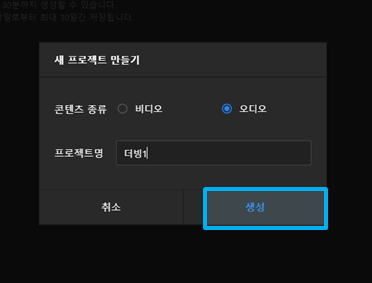
- 생성을 누르면 바로 만들어지고 해당 프로젝트 페이지로 이동합니다.
- 이제 저의 마음에 드는 보이스를 찾아보겠습니다.
- 오른쪽에 부분이 AI 보이스 설정하는 부분인데요. [전체 보이스]를 클릭하시면 전체 AI 보이스 목록이 나옵니다.
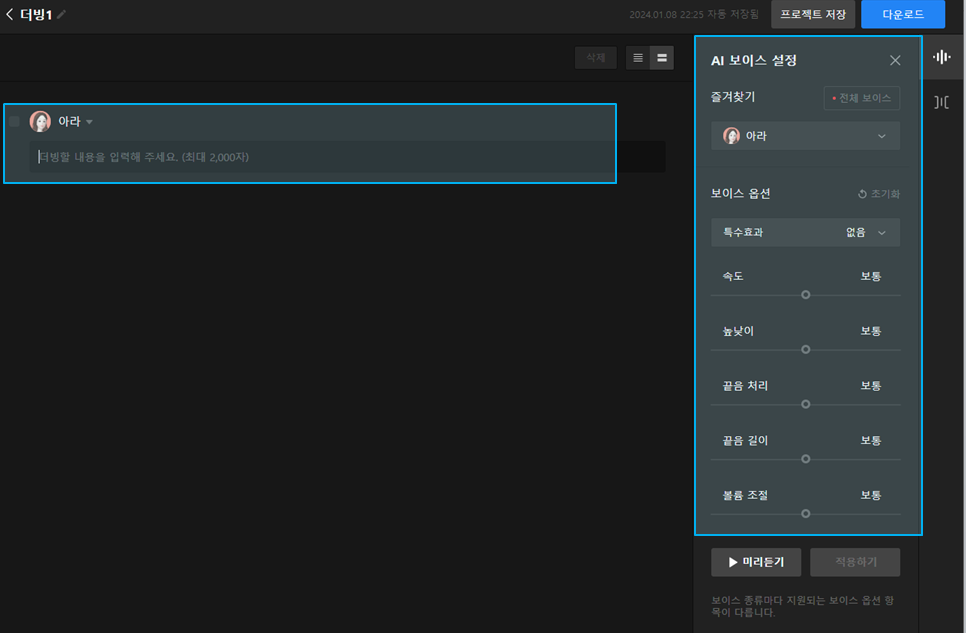
- 왼쪽에 스타일을 체크하시면 특정 보이스만 목록에 나타나고요.
- 오른쪽에 플레이 버튼을 클릭하시면 샘플 목소리를 들으실 수가 있고, 만약 목소리가 맘에 드신다고 하면 별을 눌러 즐겨찾기에 추가하면 됩니다.
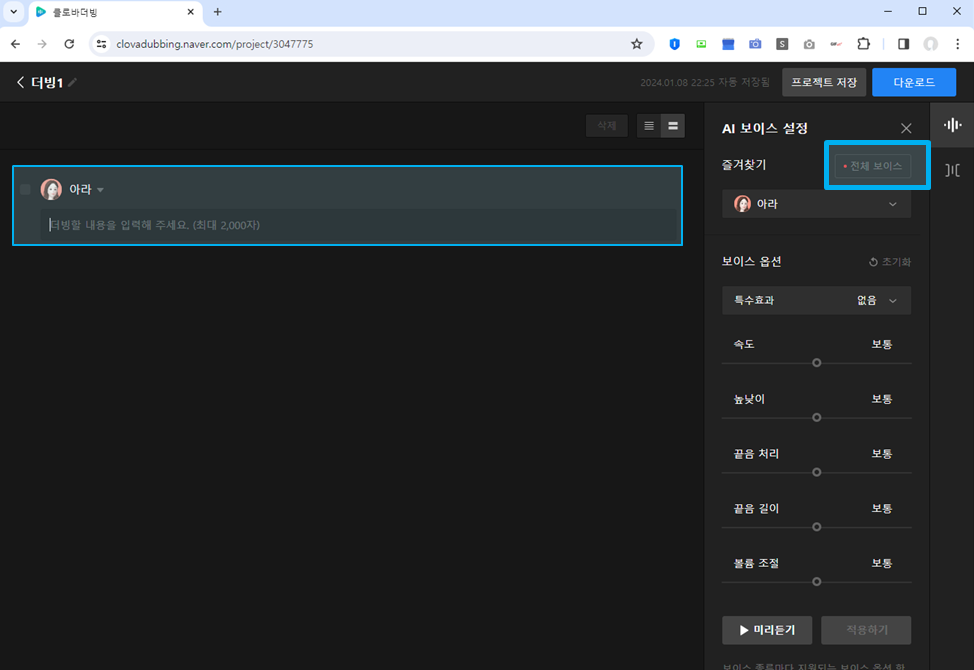
즐겨찾기는 최대 10개까지 저장가능하답니다.

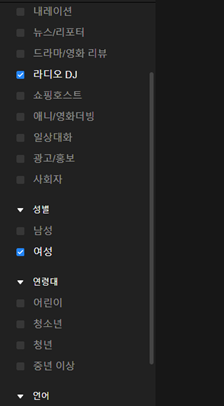
- 원하는 스타일을 체크하시면 해당 보이스만 나타납니다.
- 목소리를 들어보시고 괜찮으면 별을 체크하셔서 즐겨찾기에 추가하시면 됩니다.
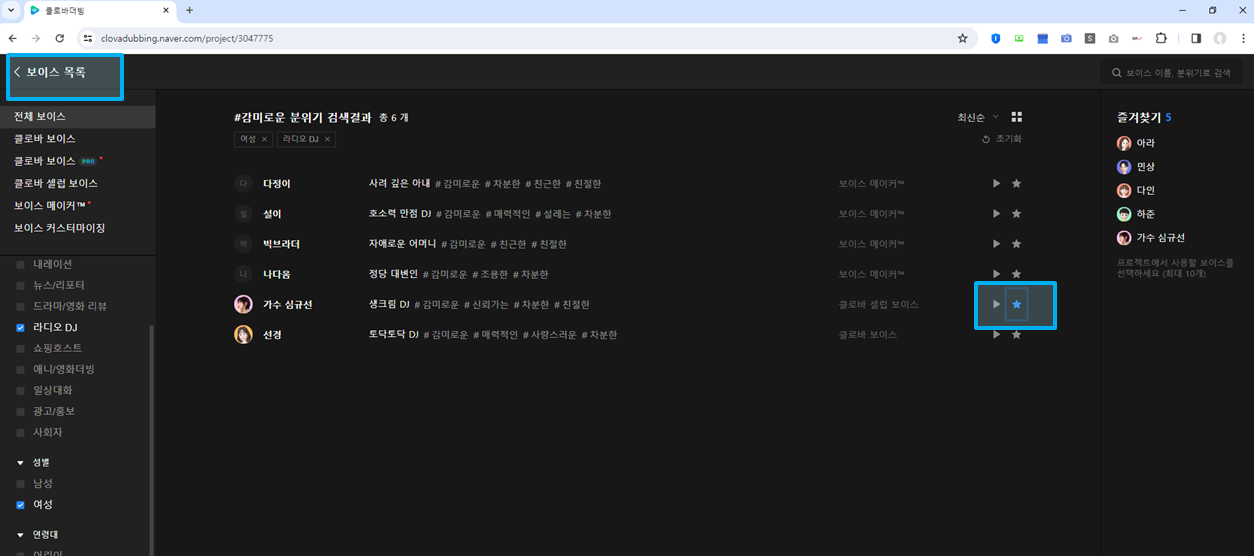
- 완료 후 상단 좌측 상단에 [< 보이스 목록]을 클릭하시면 이전 화면으로 이동합니다.
- 다음에 입력 창에 내용을 입력합니다.
- 입력창에서 AI 보이스를 즐겨찾기 추가한 보이스를 선택하고 더빙할 내용을 입력하면 됩니다.
- 최대 2000자까지 입력이 가능합니다.

- 원하는 텍스트를 입력하시고 저장을 클릭하시면 저장됩니다.

- 하단 아래쪽에 미리 듣기를 클릭하면 선택한 AI 보이스로 들을 수 있습니다.
- 그러고 나서 속도와 높낮이, 끝음처리, 끝음 길이 등을 미세하게 조절해서 진짜 사람 같은 목소리를 만들어 보시면 됩니다. 개인마다 좋아하는 성향이 달라 설정에 따라 시간이 소요될 수 있을 듯해요.

- 에코, 무전기, 전화, 로봇, 외계인과 같은 여러 특수 효과도 자연스럽게 적용할 수 있습니다.
- 하나의 보이스 스타일로 다양하고 재미있는 AI 보이스를 생성할 수 있을 듯해요.
- 설정을 완료하고 플레이를 누르면 전체를 들을 수 있고, 문장별로 쪼개져 있어 문장별로 들을 수 있어요.

- 맨 하단 플레이 버튼을 누르시면 해당 부분의 음성을 들을 수 있습니다.
5. 프로젝트 저장 및 다운로드
1) 프로젝트 저장하기
- AI 보이스가 만든 음성을 다운로드 받으려면 해당 더빙을 클릭하면 다운로드할 수 있습니다. 더빙 오른쪽 하단에 중간 다운로드 버튼을 클릭하면 저장 팝업창이 뜨고 폴더 위치 지정해서 저장하면 됩니다.
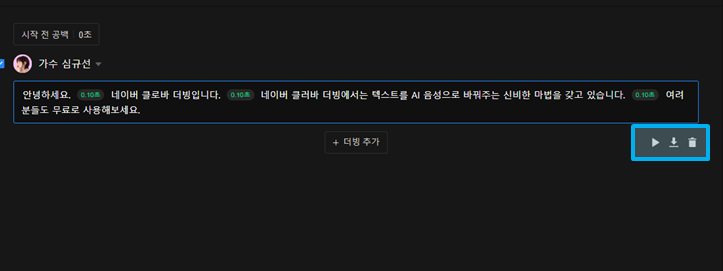

- 파일로 저장이 되었습니다.

- 저장된 파일을 클릭해서 음을 확인해 봤습니다.

2) 프로젝트 전체 다운로드
- 상단 우측에 다운로드 버튼을 클릭하면 전체 프로젝트가 다운로드된답니다.
- 여러 파일일 경우는 zip 파일로 묶여서 저장된답니다.
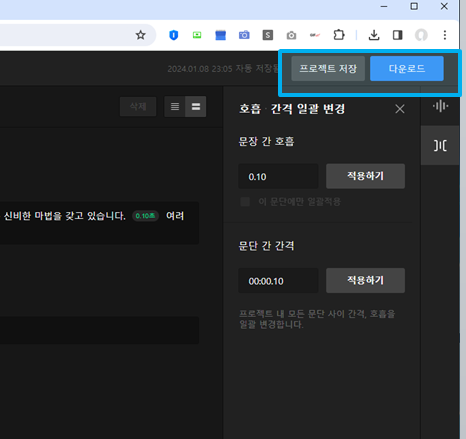
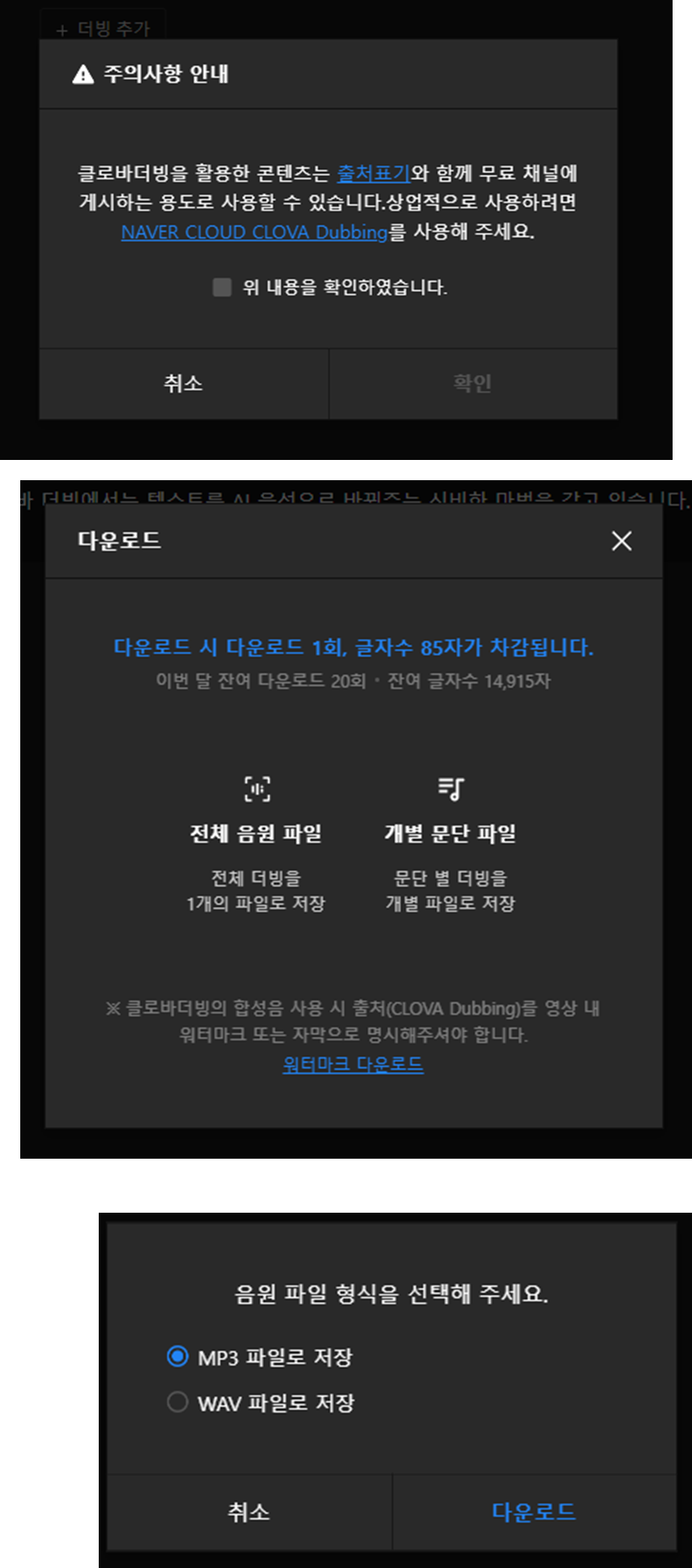
- 영상 중간중간에 음성을 넣을 경우에는 개발 문단 파일이 좋을듯하고요. 타이밍을 다 계산하셔서 편집하셨다면 한 파일로 저장하셔도 될 듯합니다. 전 한 파일로 저장했고요. 더빙1.mp3 파일이 저장되었습니다.
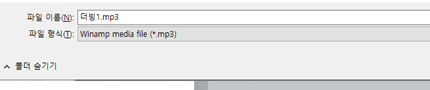
- 무료는 제약 조건이 있고, 상업용으로도 쓰지 못합니다.
- 그러므로 사업을 하시는 분은 꼭 스탠더드 버전 이상을 사용하시기 권장드립니다.

- 매울 1일에 무료 사용량이 지급된다고 하니 공지사항 잘 참고하시기 바랍니다.
매월 1일 무료 사용량 지급
NAVER CLOVA Dubbing의 무료 사용량은 매월 1일 새로 지급됩니다. 제작한 콘텐츠를 출처 표기와 함께 무료 채널에 게시할 경우, 누구나 무료로 사용할 수 있습니다. 자세한 내용은 무료 사용 허용 범위를 참고해 주세요. 혹시 출처 표기 없이, 폭넓은 사용 범위로 사용하고 싶다면 NAVER CLOUD PLATFORM에서 유료 서비스 플랜으로 사용해 보세요.
- 출처: 네이버 클로바 더빙
마치며
영상에 보이스를 입히는 작업이 예전보다 많이 쉬워졌다고 생각됩니다. 여러분들도 AI 보이스의 힘을 빌어 영상 제작의 새로운 경험을 맛보셨으면 좋겠습니다. |
오늘은 네이버 클로바 더빙에 접속하여 회원으로 가입하고 텍스트를 입력하여 음성 파일을 만들어봤습니다.
저도 처음 시도해 봤는데 시작은 많이 어렵지 않았습니다. 다만 나중에 제대로 하려면 아마도 여러 번 시행착오를 거쳐야 할 듯합니다.
장문의 글과 미묘한 보이스의 환경 설정은 못해봤지만 진짜 사람과 비슷한 목소리도 곧 나올듯합니다.
오늘 배운 내용은 추후 멀티미디어 영상 제작에 꼭 필요한 부분이랍니다. 모먼트 영상이나 쇼츠 영상, 각 홍보 영상을 설명하는 내레이션이 필요할 때 잘 활용할 수 있을 것 같습니다. 동영상 만드는 것이 걱정인 분들에게 도움이 많이 되었으면 좋겠습니다.
다음 시간에는
이미지를 텍스트로 변환하는 방법에 대해 알아보겠습니다.
관련 링크
클로바 AI: https://clova.ai/
클로바
인공지능 플랫폼 클로바와 함께 당신의 일상이 더욱 편리해집니다.
clova.ai
네이버 클로바더빙: https://clovadubbing.naver.com/
클로바더빙
동영상에 보이스를 더하다. 원하는 문장을 입력만 하면 생생한 AI 더빙이 뚝딱.
clovadubbing.naver.com
'IT업무향상' 카테고리의 다른 글
| 폴리매스 정의 및 역사 폴리매스가 되는 방법 알아보기 (0) | 2024.02.05 |
|---|---|
| 구글 이미지 텍스트 추출 및 이미지 텍스트 변환 위한 구글 드라이브 활용 방법 (1) | 2024.01.13 |
| 네이버 클로바 노트 활용 네이버 클로바 음성 텍스트 변환 방법 (0) | 2024.01.08 |
| ai 파일 열기 ai 파일 보기 초간단 방법 알아보기 (0) | 2023.12.25 |
| EZGIF Convertio VEED.IO uniconverter 사용 움짤 만들기 위한 동영상 gif 변환 mp4 gif 변환하는 5가지 방법 (5) | 2023.10.25 |



